SERENIDAD

Vas a necesitar:
Paint shop pro (yo he usado la versión X, pero puedes usar cualquiera de las versiones posteriores)
Un tube de mujer: jet-woman09-juli-2007
Una máscara: sg_shiny-blocks
Filtros: XE Xtras/Elemental/ Organics/ Long muscles; Graphics Plus/ Cross Shadow
Tubes de adorno: !gen_accents_heartbubbles1 ; !RSG^Checkered; ann_leaf15; bauble4; y Gold Stuff
Puedes usar los materiales que te suministro, o usar los tuyos
El material lo puedes encontrar aquí:

Este tutorial ha sido traducido al francés por Diane. Gra y por storm_heavens.fr Gracias!
Al Holandés por Kathy. Danke!



Comencemos!
Abrir un paño transparente de 600x400 pixels
En la paleta de colores y texturas vamos a poner en primer plano el color #f9ead1, y en segundo plano el color #b87271
Preparar un gradiente lineal, de 45º, repeticiones 1
Llenar el paño con el color de segundo plano #b87271
Efectos_ Complementos_ XE Xtras/Elemental/ Organics/ Long muscles
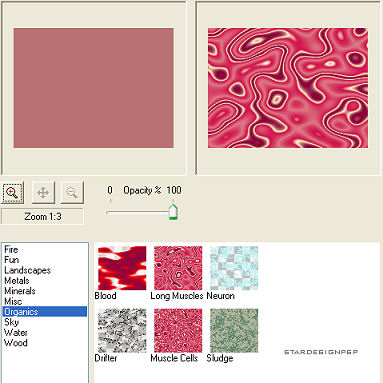
(En el caso de que no encuentres este filtro, puedes aplicar el filtro Graphics Plus/ Cross Shadow directamente, saltándote por lo tanto los dos pasos que pongo a continuación)
Ajustar_ Matiz y saturación_ Colorear (255, 86)
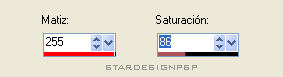
Ajustar_ Desenfocar_ Desenfoque Gaussiano /Radio 6
Efectos_ Complementos_ Graphics Plus/ Cross Shadow (cambiar los dos últimos valores por 145, 105)
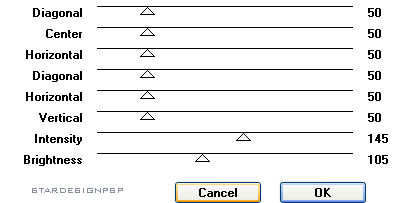
Capas_ Nueva capa de trama
Llenar con el gradiente que hemos preparado
Capas_ Cargar o guardar máscara_ Cargar máscara del disco
Elegir la máscara sg_shiny-blocks
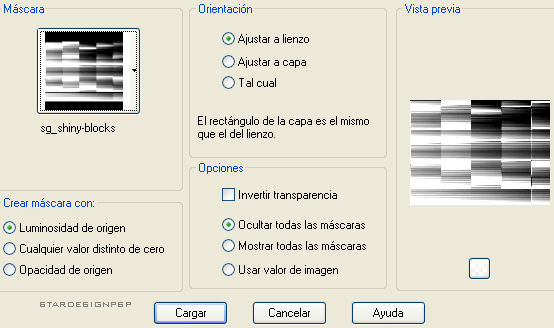
Puestos sobre la capa de la máscara: Efectos_ Efectos de contorno_ Realzar mas
Fusionar grupo
Fusionar capas visibles
Duplicar
Sitúate en la capa de mas arriba
Imagen_ Voltear
Redimensionar esta capa un 90%
Selecciones_Seleccionar todo_ Flotar_ Fijar
Efectos_ Efectos 3D_ Sombra

Repetir con los valores Horizontal y Vertical en negativo
Situate en la capa de mas abajo
Selecciones_ Invertir selección
Efectos_ Efectos 3D_ Biselado interior
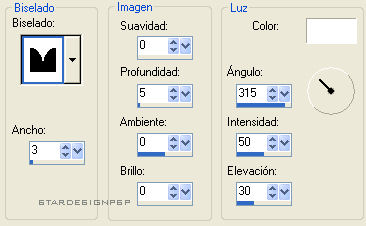
Selecciones_ Anular selección
Fusionar todo
Abrir el tube de la chica jet-woman09-juli-2007
Imagen_ Cambiar de tamaño_ Cambiar un 70%
Ajustar_ Nitidez_ Enfocar (2 veces)
Efectos_ Efectos 3D_ Sombra

Abrir el tube de los corazones !gen_accents_heartbubbles1
Elegir el corazón que está en la capa 1
Ajustar_ Nitidez_ Enfocar
Ajustar_ Matiz y saturación_ Colorear
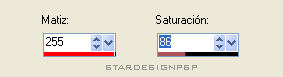
Efectos_ Efectos 3D_ Sombra

Elegir el segundo corazón, y colorearlo igual que el primero.
Ajustar_ Nitidez_ Enfocar
Colocar según modelo
Aplicar la misma sombra que en el paso anterior
Elegir el tercer corazón, y colorearlo de la misma forma
Ajustar_ Nitidez_ Enfocar
Colocar según modelo
Efectos_ Efectos 3D_ Sombra

Abrir el tube !RSG^Checkered
Elegir el rombo rosa
Imagen_ Cambiar de tamaño_ Redimensionar un 60%
Ajustar_ Nitidez_ Enfocar (3 veces)
Ajustar_ Matiz y Saturación_ Colorear (con los mismos valores que hemos usado antes 255, 86)
Colocarlo en su sitio, en medio entre los dos corazones de más abajo.
Efectos_ Efectos 3D_ Sombra: 1_ -1_ 60_ 5
Duplicar esta capa, y colocarla entre los dos corazones de más arriba (ver modelo)
Abrir el tube de las hojas ann_leaf15
Colocar en su sitio.
Triplicar la capa, y colocar según modelo.
La que se sitúa más abajo tenéis que quitarle lo que le sobra, así:

Fusionar hacia abajo, dos veces, y colocar esta capa debajo de la capa de la chica
Efectos_ Efectos 3D_ Sombra: 3_ 4_ 60_ 5
Abrir el tube de adornos bauble4
Elegir la que esta en el tag, y colocarlo en el medio del corazón más grande
Imagen_ Cambiar de tamaño_ Redimensionar un 60%
Ajustar_ Nitidez_ Enfocar
Efectos_ Efectos 3D_ Sombra: 0_ 0_ 60_ 2
Abrir el tube Gold Stuff
Elegir las mariposas, que están en la capa 5
Colocar en su sitio, arriba, a la izquierda
Efectos_ Efectos 3D_ Sombra: 0_ 0_ 60_ 2
Fusionarlo todo
Redimensionar un 80%
Ajustar_ Nitidez_ Enfocar
Imagen_ Agregar bordes_ Simétrico seleccionado_ 2 en color negro
Triplicar esta capa
Nos colocamos en la capa de mas abajo. Vamos a cerrar las otras dos
Con el lazo, con mucho cuidado, vamos a hacer unas selecciones en el tocado de la chica, teniendo presionada la tecla shift (mayúsculas) de tu teclado, tal y como te indico aquí:

Te recomiendo que hagas un zoom sobre tu paño para ver mejor la zona
Efectos_ Complementos_ Xenofex 2/ Constellation
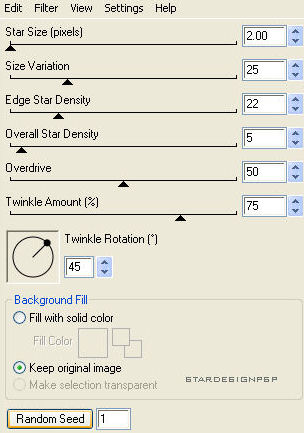
Cierra esta capa, y sitúate en la capa del medio. Abre la capa
Efectos_ Complementos_ Xenofex 2/ Constellation
Usa los mismos valores, tan solo clica una vez en la ventana de Random Seed
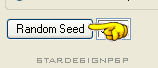
Cierra esta capa, y sitúate en la capa de más arriba. Abre la capa
Efectos_ Complementos_ Xenofex 2/ Constellation
Usa los mismos valores, tan solo clica una vez en la ventana de Random Seed
Normalmente yo, una vez llegado a esta fase, lo que suelo hacer es firmar mi trabajo, y copiarlo como nueva imagen. Deja a un lado tu firma de momento
Guarda tu trabajo en formato animation shop
Abre tu trabajo en el programa animation shop , y comprueba que todo funciona bien.
Tu animación está bien? Guarda tu trabajo en formato GIF
Vete al PSP, copia tu firma y pégala en el animation como nueva animación
Tu tag tiene tres marcos. Tu firma debe tener también tres marcos. Por lo tanto triplica tu firma
Esto puedes hacerlo clicando en este símbolo

En el caso de que te pases y tengas mas marcos que los que necesitas, te sitúas sobre los marcos de más, botón derecho del ratón, borrar, y listo!
Ahora que tienes tres marcos en tu firma, y tres marcos en tu tag..
Sitúate en el primer marco del tag. Editar_ Seleccionar todo
Haz lo mismo con tu firma
Con el ratón presiona sobre el primer marco de tu firma. Se quedará enganchado todo en el, y arrástralo hasta tu tag. Sitúalo donde te guste más
Y, ya está, Solo tienes que guardar tu firma en formato GIF
De esta forma tendrás tu trabajo limpio, para usarlo en lo que quieras, y tendrás tu trabajo con tu firma, por si la quieres usar en tu correo personal.
Espero que hayas disfrutado haciendo este tutorial tanto como yo he disfrutado en su elaboración
Gracias por visitar mi web!
Una interpretación libre de Nady, en el foro de Gamatita
